1. |
LinkStationの設定画面で、[システム]-[ディスク]をクリックします。
 【 LinkStationの設定画面表示方法 】 【 LinkStationの設定画面表示方法 】 |
|
|
2. |
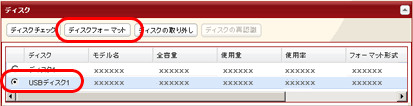
 【 システム画面表示項目説明 】 【 システム画面表示項目説明 】 |
|
(1)フォーマットするディスクを選択します。
(2)[ディスクフォーマット]をクリックします。 |
|
|
3. |
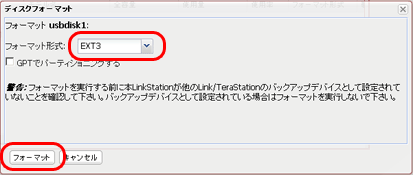
 【 システム画面表示項目説明 】 【 システム画面表示項目説明 】 |
|
(1)フォーマット形式を選択します。
(2)[フォーマット]をクリックします。
※Windows Vista、Windows Server2003 ServicePack1以降、Windows Server2008、Mac OS X10.4以降では、2.2TBを超えるUSB接続ハードディスクをLinkStationに接続する場合、[GPTでパーティショニングする]を選択することをおすすめします。選択しない場合、容量が正しく認識されないことがあります。
|
|
|
4. |
[通信の確認]画面が表示されます。
60秒以内に確認番号欄に表示されている数字を正確に入力し、[設定]をクリックします。 |
|
|
5. |
以降は画面の指示にしたがって操作します。 |
 |
・ |
フォーマットの所要時間はハードディスクの容量、フォーマット形式によって異なります(数秒~数十分)。 |
|
・ |
フォーマット中は、LinkStation前面のINFOランプが点滅します。フォーマットが終わるまでLinkStationの共有フォルダーはアクセスできません。 |
|
・ |
USBコネクターに増設したハードディスクをフォーマットした場合、パーティションを作成しなおします。 |
|
以上でハードディスクのフォーマットは完了です。 |